如何在Excel中将选定范围复制到新工作簿?
若要将所选范围复制或导出到新工作簿,通常可以先复制范围,创建一个新工作簿,然后将所选范围粘贴到该新工作簿,最后手动保存该工作簿。 在本教程中,我们将向您展示节省时间的方法,该方法将详细信息将选定范围复制到Excel中的新工作簿中。
使用VBA代码将选定范围复制到新工作簿
使用 Kutools for Excel 将选定范围复制到新工作簿
使用VBA代码将选定范围复制到新工作簿
您可以使用VBA代码轻松地将选定范围复制到新工作簿中。 请执行以下操作。
1.选择您需要复制到新工作簿的范围。
2。 按 其他 + F11 同时打开 Microsoft Visual Basic应用程序 窗口。
3.在 Microsoft Visual Basic应用程序 窗口中,单击 插页 > 模块。 然后将下面的VBA代码复制并粘贴到“模块”窗口中。
VBA代码:将所选范围复制到新工作簿
Sub AddNew()
Dim xWs As Worksheet
Dim Rng As Range
Set Rng = Application.Selection
Application.Workbooks.Add
Set xWs = Application.ActiveSheet
Rng.Copy Destination: = xWs.Range("A1")
End Sub备注:在代码中, A1 是用于定位新工作簿的选定范围内容的目标单元格。 您可以根据需要进行更改。
3。 按 F5 键来运行代码。
4.然后,将创建一个新工作簿,其中列出了您选择的范围内容,请手动保存该工作簿。
使用 Kutools for Excel 将选定范围复制到新工作簿
在本节中,我们将向您介绍 将范围导出到文件 实用程序 Kutools for Excel。 使用此实用程序,您可以轻松地将选定范围导出到新工作簿。
申请前 Kutools for Excel请 首先下载并安装.
1.选择要复制到新工作簿的范围,然后单击 Kutools 加 > 导入/导出 > 将范围导出到文件.
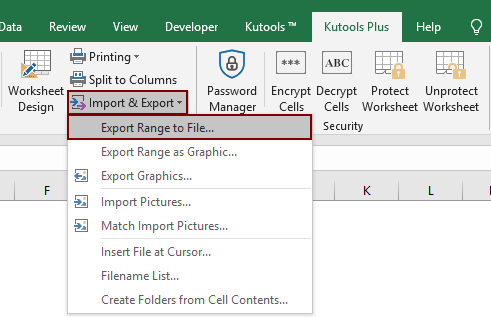
2.在 将范围导出到文件 对话框,请执行以下操作。
 按钮选择用于保存新文件的文件夹;
按钮选择用于保存新文件的文件夹;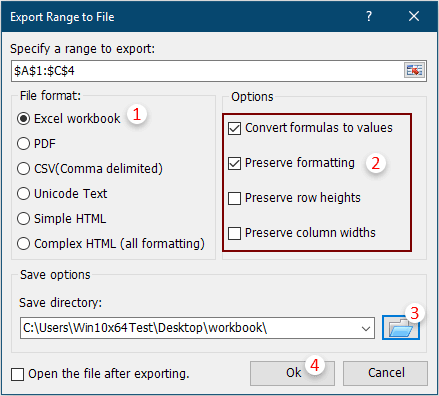
:
3.然后弹出一个对话框,请输入文件名,然后单击确定按钮。

然后,所选范围立即导出为新的Excel工作簿。
如果您想免费试用(30天)此实用程序, 请点击下载,然后按照上述步骤进行操作。
最佳办公生产力工具
| 🤖 | Kutools 人工智能助手:基于以下内容彻底改变数据分析: 智能执行 | 生成代码 | 创建自定义公式 | 分析数据并生成图表 | 调用 Kutools 函数... |
| 热门特色: 查找、突出显示或识别重复项 | 删除空白行 | 合并列或单元格而不丢失数据 | 不使用公式进行四舍五入 ... | |
| 超级查询: 多条件VLookup | 多值VLookup | 跨多个工作表的 VLookup | 模糊查询 .... | |
| 高级下拉列表: 快速创建下拉列表 | 依赖下拉列表 | 多选下拉列表 .... | |
| 列管理器: 添加特定数量的列 | 移动列 | 切换隐藏列的可见性状态 | 比较范围和列 ... | |
| 特色功能: 网格焦点 | 设计图 | 大方程式酒吧 | 工作簿和工作表管理器 | 资源库 (自动文本) | 日期选择器 | 合并工作表 | 加密/解密单元格 | 按列表发送电子邮件 | 超级筛选 | 特殊过滤器 (过滤粗体/斜体/删除线...)... | |
| 前 15 个工具集: 12 文本 工具 (添加文本, 删除字符,...) | 50+ 图表 类型 (甘特图,...) | 40+ 实用 公式 (根据生日计算年龄,...) | 19 插入 工具 (插入二维码, 从路径插入图片,...) | 12 转化 工具 (小写金额转大写, 货币兑换,...) | 7 合并与拆分 工具 (高级组合行, 分裂细胞,...) | ... 和更多 |
使用 Kutools for Excel 增强您的 Excel 技能,体验前所未有的效率。 Kutools for Excel 提供了 300 多种高级功能来提高生产力并节省时间。 单击此处获取您最需要的功能...

Office Tab 为 Office 带来选项卡式界面,让您的工作更加轻松
- 在Word,Excel,PowerPoint中启用选项卡式编辑和阅读,发布者,Access,Visio和Project。
- 在同一窗口的新选项卡中而不是在新窗口中打开并创建多个文档。
- 每天将您的工作效率提高50%,并减少数百次鼠标单击!
